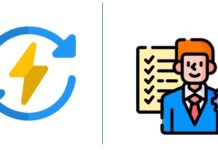Son güncelleme: 23.08.2023
SOLIDWORKS’ ün herhangi bir sürümüne sahip olduğunuzda, SimulationXpress – FloXpress ücretsiz bir şekilde sahip olursunuz. Bu blog yazımızda, SimulationXpress – FloXpress nasıl aktifleştireceğinize ve temel özelliklerine bir göz atacağız.
Xpress – Nedir ?
Temel olarak, SimulationXpress’in herhangi bir SOLIDWORKS – Standard, Professional veya Premium sürümüne sahip tüm kullanıcılar için ücretsiz bir araçtır. SOLIDWORKS kullanıcıları için basit parçalar üzerinde statik analizler yapmasına olanak sağlar. SimulationXpress, pahalı ve zaman alan saha testleri yerine tasarımlarınızı bilgisayarda test ederek maliyeti ve pazara sunma süresini azaltmanıza yardımcı olabilir. SimulationXpress Command manager’ da bulunan hesapla içerisinde ulaşabilirsiniz.

Ücretsiz bir araç olarak, SimulationXpress’in doğal olarak bazı sınırlamaları vardır. Bu sınırlamalardan ilki sadece statik analizler için kullanılır. Diğer bir sınırlama olarak montajlar ve çok gövdeli parçalarda kullanılamaz. Bununla birlikte, fikstürler sabit yüzlerle sınırlı ve yük olarak ise sadece kuvvet ve / veya basınçlarla temsil edilebilir.
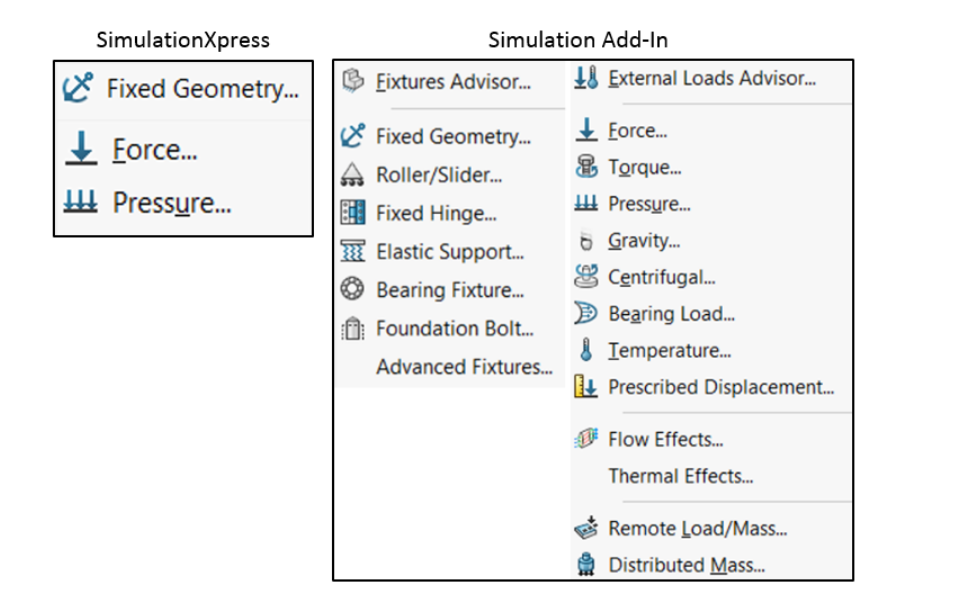
SimulationXpress analizi çalıştırmadan önce sonlu eleman analizinde kullanılan mesh boyutunda değişiklik yapmanıza izin verir fakat yine de kontrolünüz sınırlıdır. Mesh boyutunu ayarlamak için basit bir kaydırıcı mevcuttur. Mesh boyutu global olarak değişir. Kritik yüzeyler için mesh boyutunu değiştiremezsiniz. Analiz sonuçlarını Word belgesi biçiminde veya eDrawings dosyası olarak dışarı aktarabilirsiniz.
FloXpress Nedir ?
SOLIDWORKS FloXpress, SOLIDWORKS’te bulunun sıvının davranışını analiz etmenizi sağlayan ücretsiz bir araçtır. Analiz sonucunda akışın hız dağılımını görebilir bu sayede tasarımınızda ki sorunlu alanları önceden tespit edebilirsiniz. Bu sayede bir parça üretmeden önce tasarımınızda ki hataları önceden tespit edebilirsiniz.
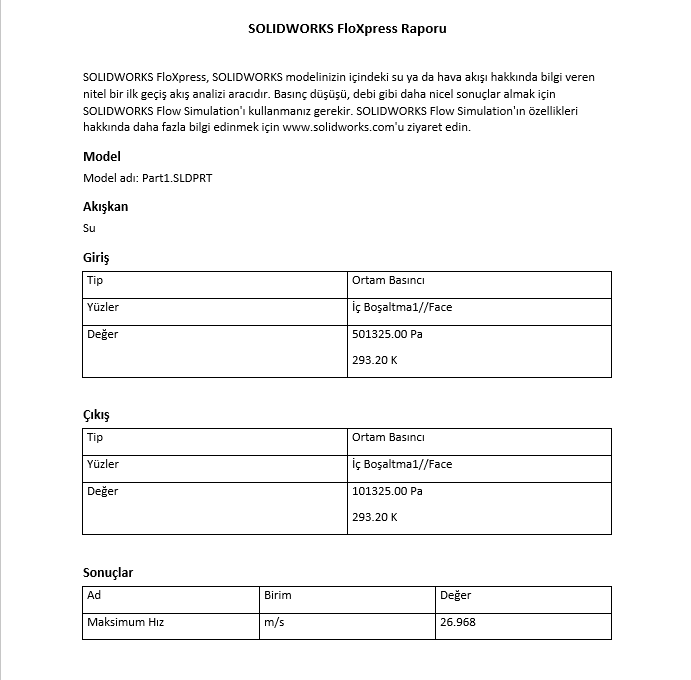
SimulationXpress ve FloXpress Etkinleştirme
Bu kısımda anlatılanlar FloXpress içinde geçerlidir. SimulationXpress ve Floxpress ilk kullanımınız da etkinleştirmeniz gerekmektedir. SimulationXpress veya FloXpress üzerine ilk kez tıkladığınızda karşınıza etkinleştirme aracı çıkmaktadır. Aşağıda sol taraftaki resimde etkinleştirmek için karşınıza çıkan etkinleştirme aracı gözükmektedir. Etkinleştirme aracında ki linke tıkladığınızda sizi mysolidworks’e yönlendirir. Oturum aştığınızda aşağıda sağ taraftaki resimdeki gibi ürün etkinleştirme kodunuz karşınıza çıkar. Bu ürün kodunu etkinleştirme aracına girerek SimulationXpress kullanmaya başlayabilirsiniz.
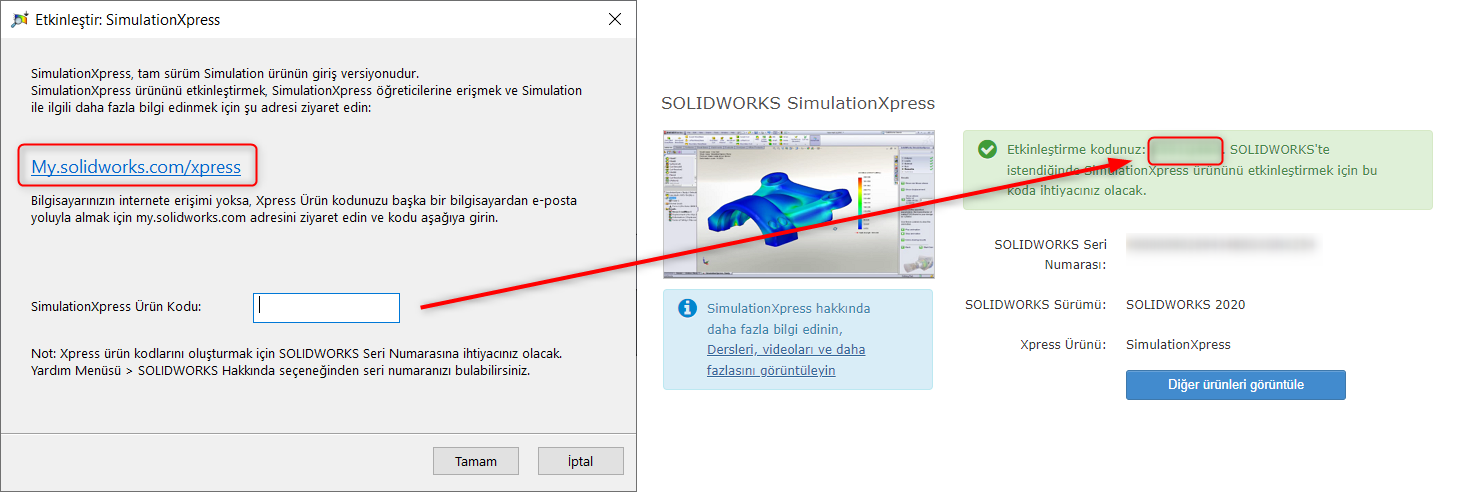
Sizde tasarımlarınız hakkında SOLIDWORKS’ün ücretsiz araçlarından yararlanarak tasarımlarınızı doğrulayabilirsiniz. FloXpress ve SimulationXpress aktif olarak kullanıyor fakat daha detaylı analizler yapmanız gerekiyorsa bizim ile iletişime geçebilirsiniz. MySolidworks üyelik adımları için bu yazımızı inceleyebilirsiniz.
Diğer blog yazılarımızı okumak için tıklayınız.